El trànsit és l'element vital de qualsevol negoci en línia. Com més trànsit tingueu, més ingressos obtindreu. Tot i que hi ha dotzenes de maneres diferents d'aconseguir trànsit al vostre lloc web, SEO és el més efectiu. Aquest tutorial t'ho mostra com instal·lar i configurar Yoast SEO (utilitzant la configuració millor i recomanada).
Si el seu WordPress-El lloc web amb motor està optimitzat utilitzant Yoast SEO, podeu rebre literalment milers de visitants dirigits cada dia de manera gratuïta que estiguin preparats per comprar el que esteu venent.
Abans de capbussar-nos en el Yoast WordPress Configuració del complement SEO cobrim ràpidament per què el SEO és tan important.
Rebre aquesta quantitat de visitants gratuïts de la cerca orgànica és el que somia tots els venedors i propietaris d'empreses.
Però aquí teniu l’acord:
Arribar-hi és difícil i implica molta feina de SEO. Heu de gestionar tant el SEO a la pàgina com fora de la pàgina.
Molta gent descuida la importància de bon SEO a la pàgina. Però creieu-me, és tan important com el SEO fora de pàgina tàctiques com la creació d'enllaços.
El SEO a la pàgina ajuda Google saber de què tracta el vostre contingut i les paraules clau a les quals esteu intentant orientar-vos.
Ara, SEO a la pàgina sembla senzill a la superfície, però hi ha moltes coses que passen entre bastidors.
No és tan senzill com afegir unes quantes paraules clau al títol i escampar les mateixes paraules clau una dotzena de vegades al contingut.
Això és el que la majoria de la gent creu que es tracta del SEO a la pàgina. Però hi ha molt més. Més del que probablement pots gestionar tu mateix.
Mentre que WordPress s'ha optimitzat per sortir de la caixa motors de cerca M'agrada Google, encara li falten moltes funcions que necessiteu per optimitzar completament el vostre lloc per als motors de cerca.
Per exemple, WordPress no ofereix una manera integrada d'editar la meta descripció de les vostres publicacions i pàgines.
Aquí és on Complement de Yoast SEO per WordPress arriba al rescat.
Yoast és un país lliure WordPress connectar que gestiona tota la part tècnica del SEO a la pàgina, de manera que us podeu centrar en allò que sou millor, produint un gran contingut.
En aquest Tutorial de Yoast SEO, us guiaré pel senzill procés d'instal·lació i configuració WordPress Connector SEO per Yoast.
Sovint em pregunten quina és la millor configuració i recomanada per a Yoast. Aquest és el procés exacte i els paràmetres de configuració que faig servir en tots lloc web que vaig crear. Així que, si esteu preparats, endinsem-nos.
Què és Yoast SEO
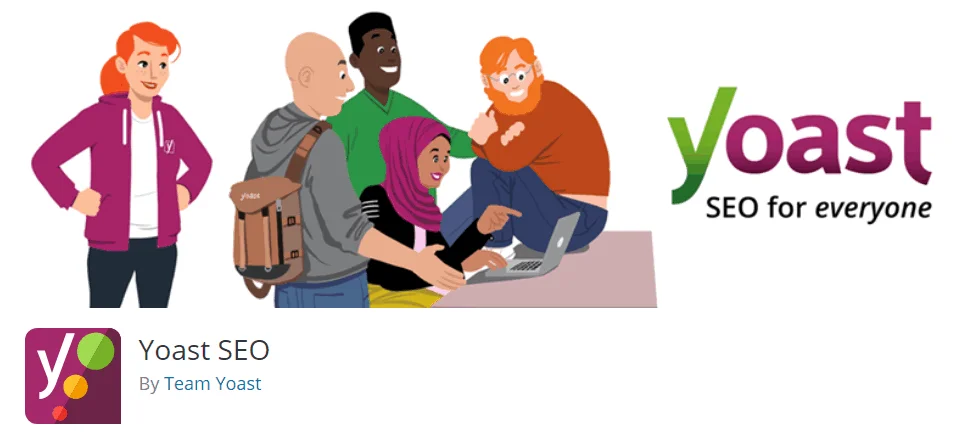
Yoast SEO és gratuït WordPress connectar creat per Joost De Valk que us ajuda a optimitzar el vostre lloc web per als motors de cerca sense escriure ni una línia de codi.
El connector té més de 5 milions d'instal·lacions, puntuacions de cinc estrelles i gestiona tot, des de la generació de metadades del vostre lloc, el mapa del lloc XML, les mides de navegació fins a la gestió de redireccions.
En resum, Yoast fa que el SEO sigui senzill i fàcil per a tothom.
No només us ajuda a optimitzar el vostre lloc per a motors de cerca com Google, però també us ajuda a millorar la qualitat del contingut del vostre lloc.
Yoast SEO és una solució completa. I sense Yoast SEO, haureu d'instal·lar més d'una dotzena de connectors per optimitzar completament el vostre lloc per als motors de cerca.
Instal·lació del complement Yoast SEO
Instal·lar el connector és un procés molt fàcil i no triga més d'un minut.
Primer, inicieu la sessió al vostre WordPress tauler de control del lloc. Ara, aneu a Connectors -> Afegeix nou:
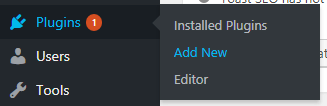
Ara, utilitzeu el quadre de cerca per cercar "Yoast SEO":

Feu clic al botó d'instal·lació del primer resultat per iniciar el procés d'instal·lació:
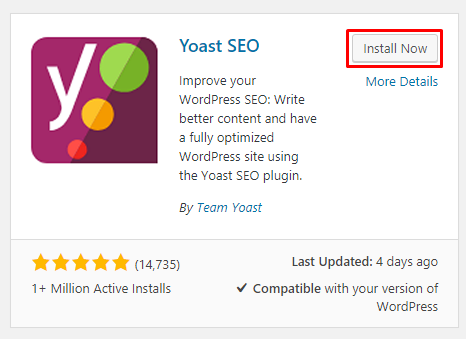
Un cop instal·lat el connector, feu clic al botó Activa per activar el connector:
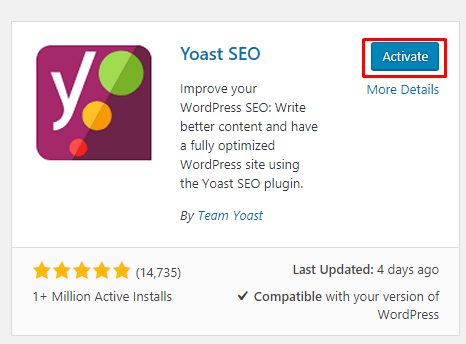
Això és.
Acabeu d'instal·lar el connector Yoast SEO al vostre WordPress lloc. Visca!
Ara que el teniu instal·lat al vostre lloc, podem començar a configurar-lo.
A les seccions següents, repassaré detalladament la configuració de cada part del complement de SEO.
Yoast SEO Dashboard
Un cop instal·leu el connector, veureu un nou element de menú al vostre WordPress barra lateral d'administració:
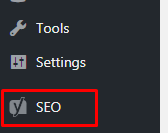
Per començar el procés de configuració, feu clic a l'element del menú SEO a la barra lateral d'administració. Us portarà al tauler de control de Yoast SEO:

A la pàgina Tauler del complement Yoast SEO, veureu dos quadres:
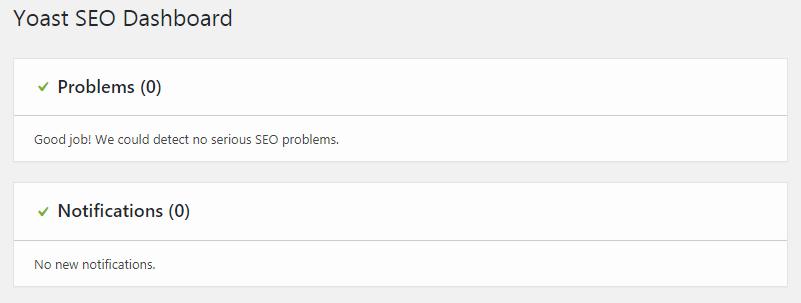
El primer és per avisar-vos de qualsevol problema de SEO. Si el connector detecta problemes amb el SEO del vostre lloc, apareixeran en aquest quadre.
La segona casella és per a les notificacions. Aquestes notificacions us ajudaran a configurar millor el connector.
Configuració bàsica del complement Yoast SEO
Abans de submergir-me en la configuració avançada d'aquest connector, hem de configurar les opcions bàsiques. En aquesta part del tutorial, us guiaré a través de totes les pestanyes del tauler de Yoast SEO.
El tauler té 3 pestanyes:
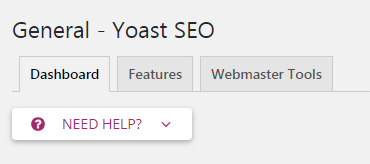
Pestanya Funcions de Yoast
Aquesta pestanya conté 8 funcions (que podeu activar/desactivar):
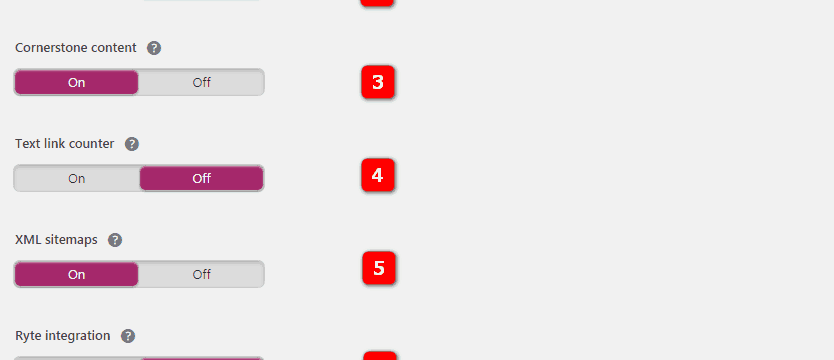
- Anàlisi SEO: L'anàlisi SEO ofereix suggeriments per millorar el SEO del teu text.
- Anàlisi de la llegibilitat: L'anàlisi de llegibilitat ofereix suggeriments per millorar l'estructura i l'estil del vostre text. Voldràs mantenir això activat. Ajuda molt quan intenteu millorar la qualitat del vostre contingut.
- Contingut de la pedra angular: La funció de contingut bàsic us permet marcar i filtrar el contingut bàsic al vostre lloc web. Si voleu poder marcar i filtrar el contingut bàsic (més sobre això en una secció posterior), haureu de mantenir aquesta opció activada
- Comptador d'enllaços de text: Yoast SEO ha de comptar tots els enllaços públics del vostre lloc web per oferir millors suggeriments per als textos d'ancoratge de paraules clau.
- Mapes del lloc XML: Habiliteu els mapes del lloc XML que genera Yoast SEO (més informació sobre els mapes del lloc XML a continuació).
- Integració Ryte: Ryte comprovarà setmanalment si els motors de cerca encara poden indexar el vostre lloc i Yoast SEO us notificarà quan aquest no sigui el cas.
- Menú de la barra d'administració: Afegeix un menú a la barra d'administració amb dreceres útils per a la configuració de Yoast SEO i les eines de recerca de paraules clau.
- Seguretat: no hi ha configuració avançada per als autors: La secció avançada del metaquadre Yoast SEO permet a un usuari eliminar publicacions dels resultats de la cerca o canviar la canònica. Aquestes són coses que potser no voldríeu que faci cap autor. És per això que, per defecte, només els editors i els administradors poden fer-ho. La configuració a "Desactivat" permet que tots els usuaris puguin canviar aquesta configuració.
Feu clic al signe d'interrogació per obtenir més informació sobre la funció. Si sou un principiant en SEO, us recomano que mantingueu activades totes aquestes opcions.
Eines per a administradors web de Yoast

Aquesta pestanya us ajuda a verificar fàcilment la propietat del vostre lloc web Google i altres eines per a administradors web de motors de cerca. Aquesta funció afegirà una metaetiqueta de verificació a la vostra pàgina d'inici. Seguiu els enllaços a les diferents eines per a administradors web i busqueu instruccions sobre el mètode de verificació de metaetiquetes per obtenir el codi de verificació.
Què són les eines per a administradors web?
Tots els motors de cerca principals ofereixen eines gratuïtes perquè els propietaris de llocs web consultin les dades de cerca del seu lloc web. Penseu en això com Google Analítica però per a la cerca.
En una secció posterior explicaré com verificar el vostre lloc mitjançant aquesta pestanya. Si ja heu verificat el vostre lloc amb les Eines per a administradors web que feu servir, podeu deixar aquests detalls en blanc. La verificació és només un procés únic.
Ús de l'assistent de configuració (opcional)
Assistent de configuració de Yoast és la manera més senzilla de configurar el connector. Quan utilitzeu l'assistent de configuració, se us fa un conjunt de preguntes senzilles que configuren automàticament el connector per a vosaltres.
Tot i que no és la millor manera de configurar el connector, ja que no us permet canviar tots els paràmetres, és la manera més senzilla. Per tant, si no us interessa embrutar-vos les mans, aquesta és la sortida.
Per utilitzar l'assistent de configuració, seleccioneu el menú SEO de la barra lateral d'administració del vostre WordPress panell. Ara, aneu a la pestanya General i feu clic al botó "Obre l'assistent de configuració":
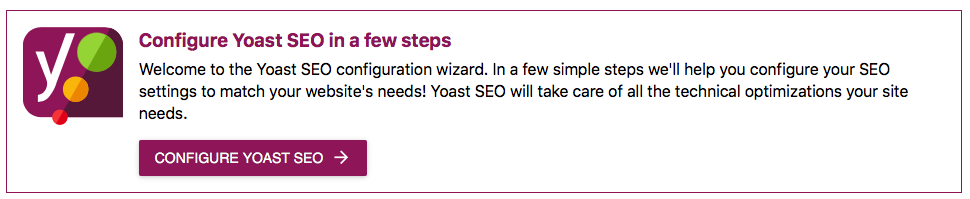
Welcome Screen
Ara veureu la pantalla de benvinguda de l'assistent de configuració. Feu clic al botó de configuració morat per iniciar l'assistent de configuració:
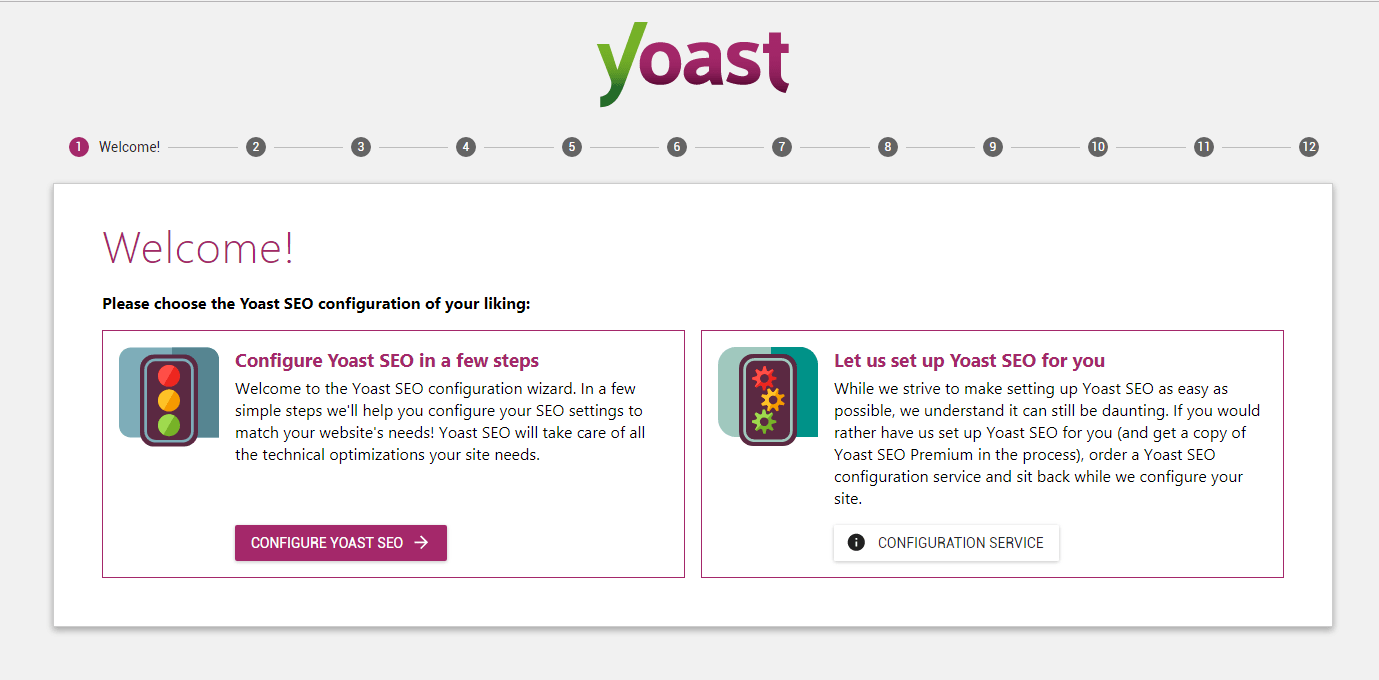
Ara, seleccioneu Producció com a entorn, ja que aquest és un lloc en directe:
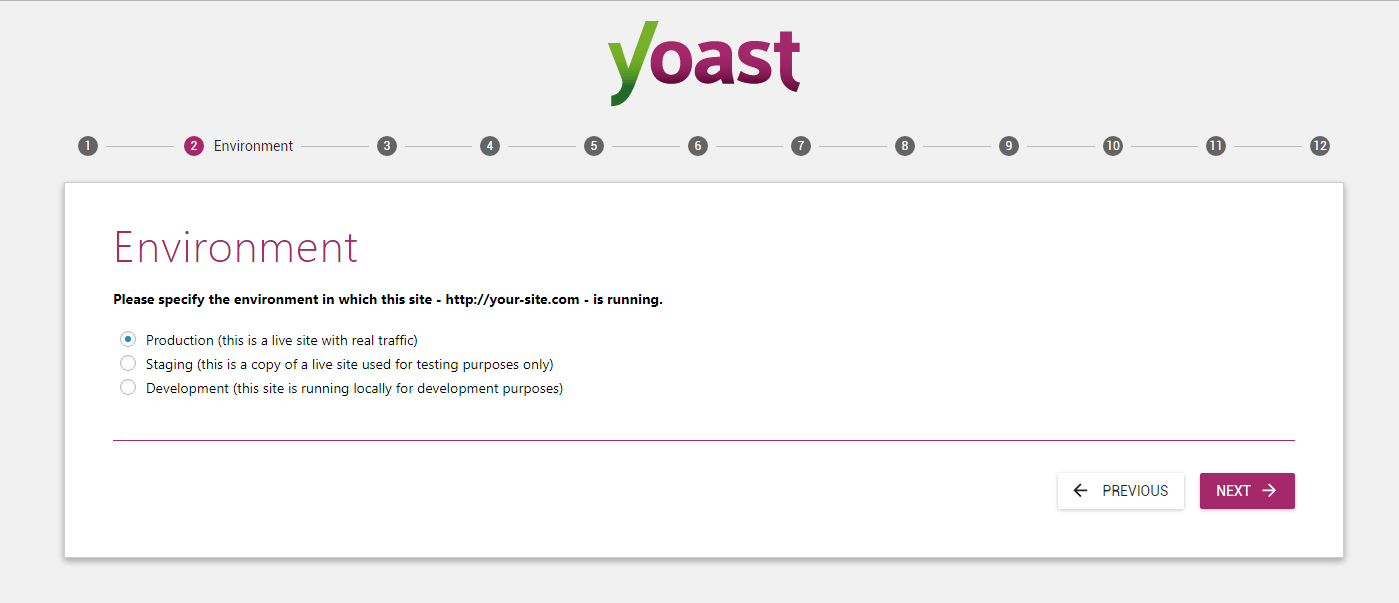
Ara, al pas 3, haureu de seleccionar el tipus de lloc.
Seleccioneu el tipus de lloc que millor s'adapti al vostre lloc. Això ajudarà a Yoast SEO a configurar millor la configuració del vostre tipus de lloc:
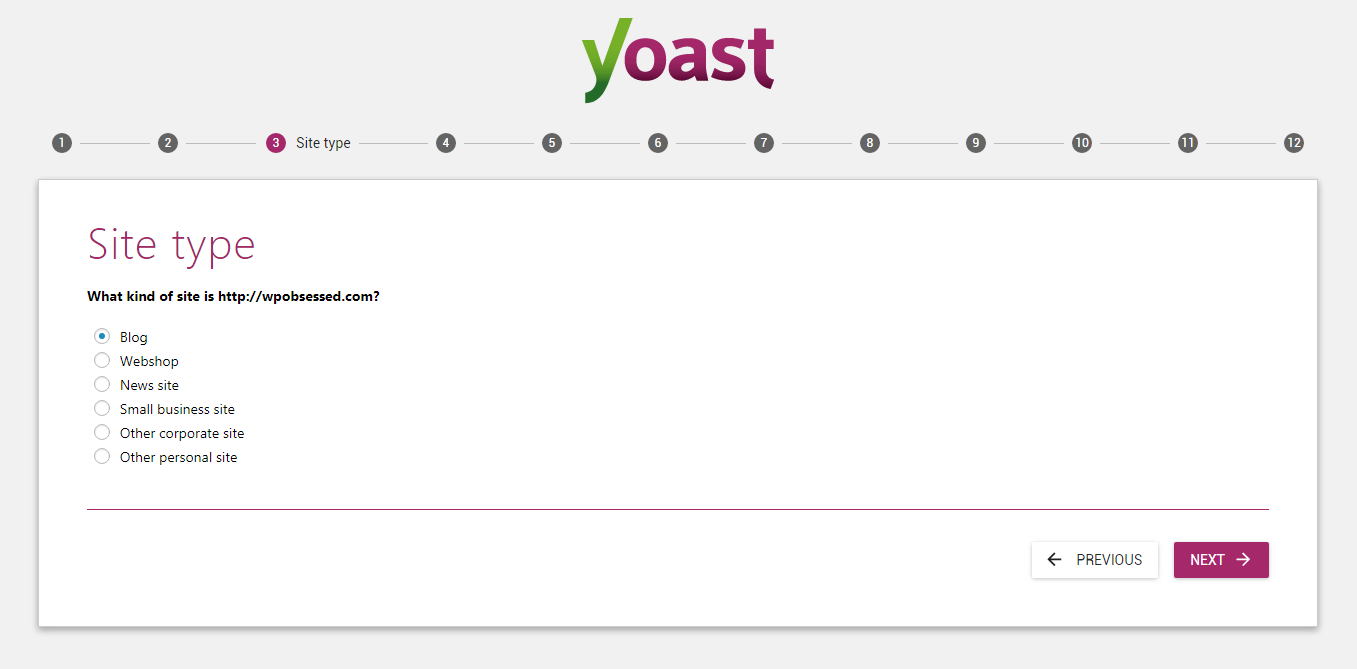
Al pas 4, seleccioneu si el vostre lloc web tracta sobre una empresa o una persona.
Si executeu un lloc personal, seleccioneu Persona. Després d'això, introduïu el vostre nom o el de la vostra empresa i feu clic al botó següent:
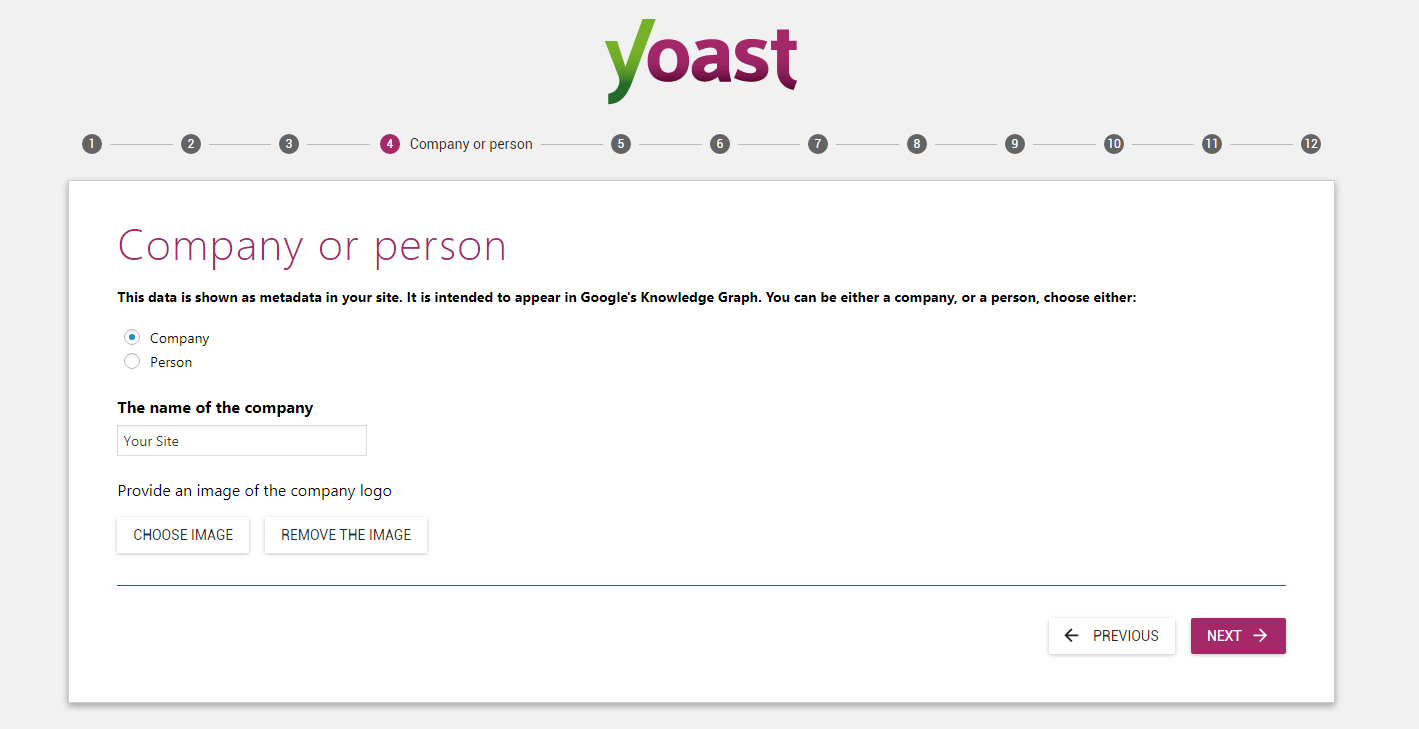
Ara, els perfils socials del pas 5 són opcionals, així que podeu deixar-los en blanc si no voleu enllaç els teus perfils socials al teu bloc:
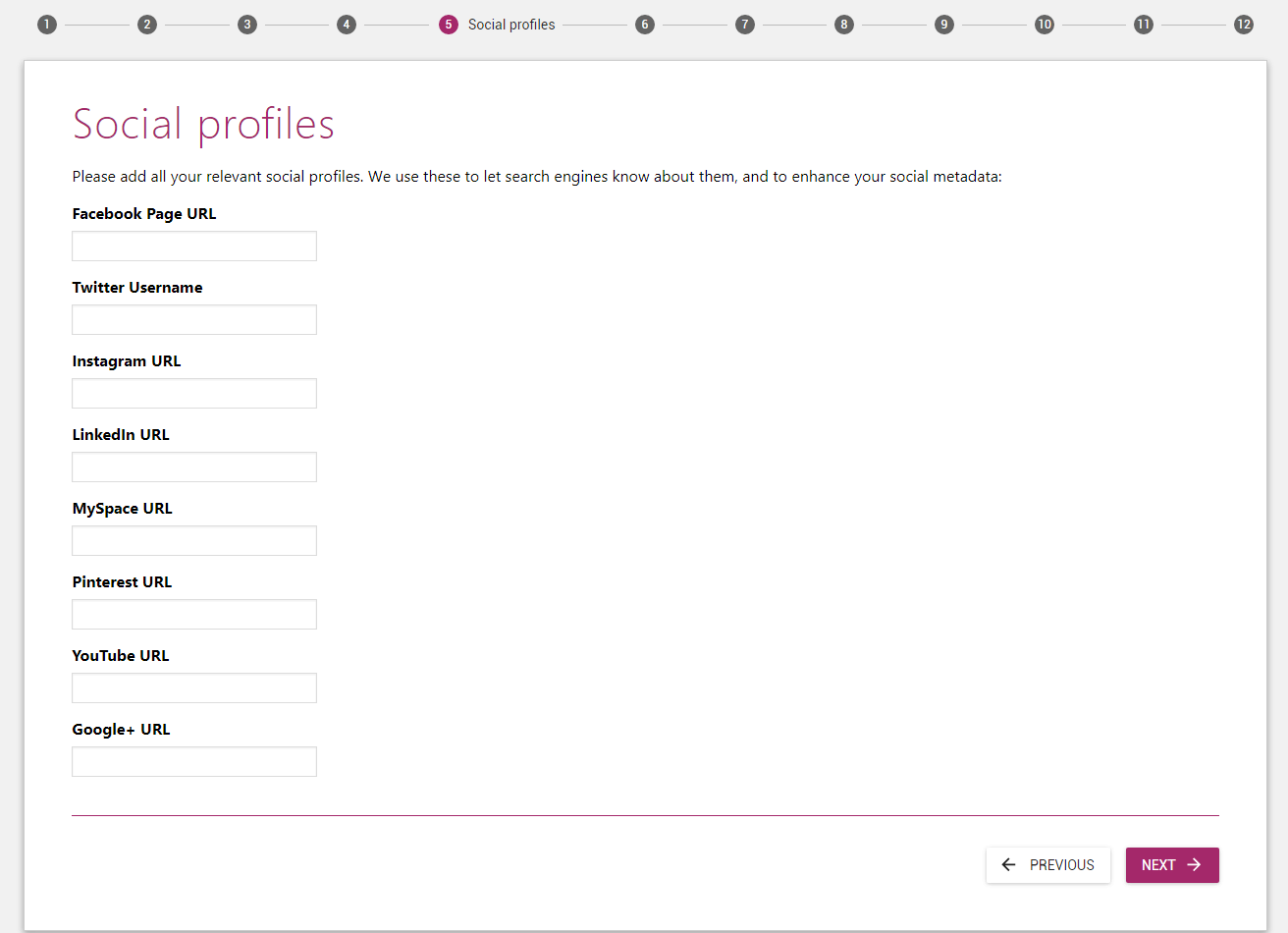
Al pas 6, tot el que heu de fer és triar els tipus de publicacions que voleu que siguin visibles Google (no usuaris.) Voleu deixar visibles les publicacions i les pàgines.
Gireu la visibilitat del tipus de publicació multimèdia a Ocult tret que sàpigues què estàs fent:
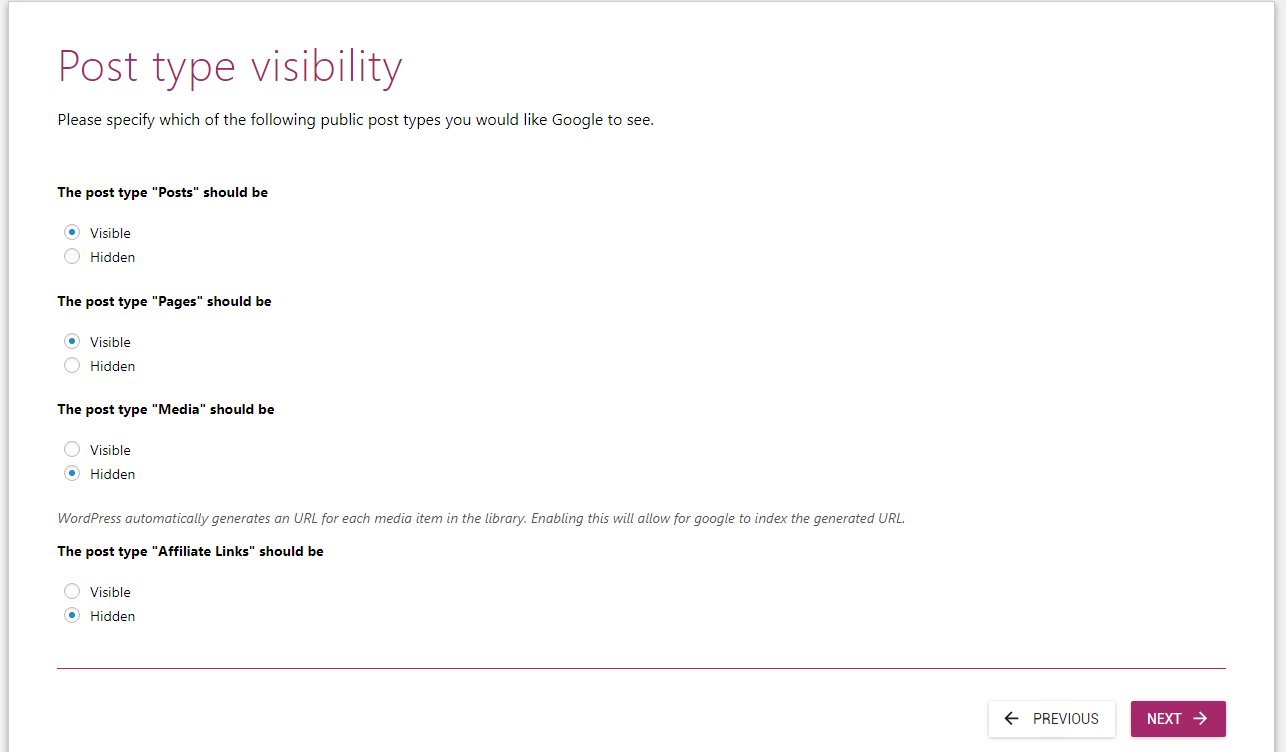
Ara, en aquest pas, seleccioneu Sí només si el vostre lloc té diversos autors. Si és un lloc personal, seleccioneu No com a resposta:
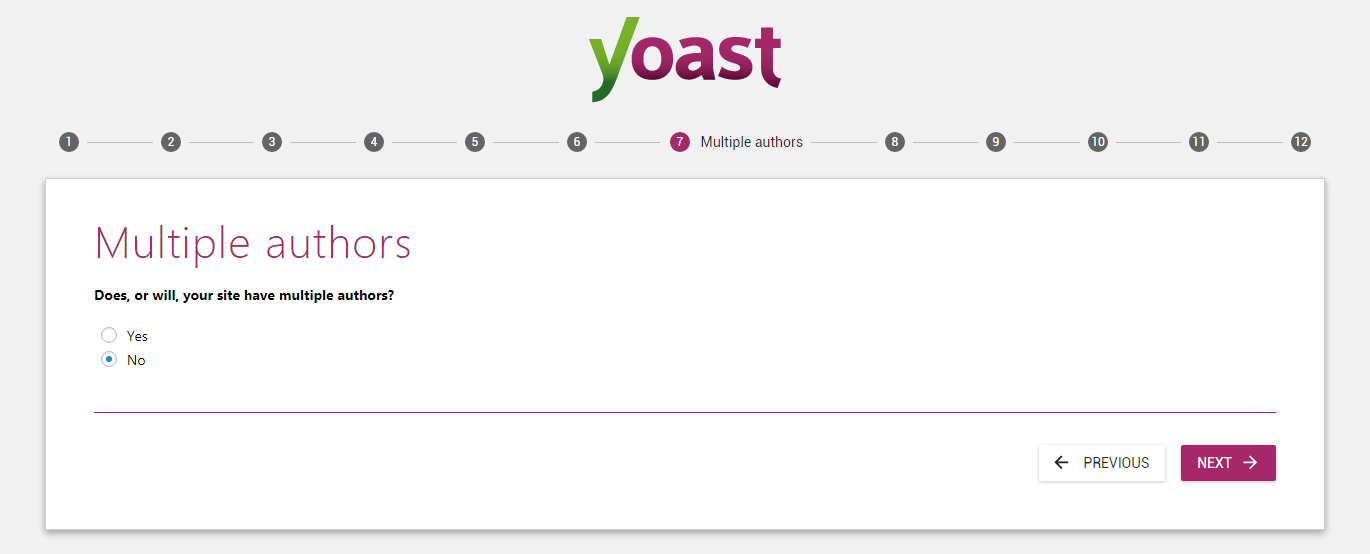
Pas 8 (opcional)
Si esteu interessats a connectar Yoast SEO a Google Search Console, feu clic a Obtén Google Botó Codi d'autorització:
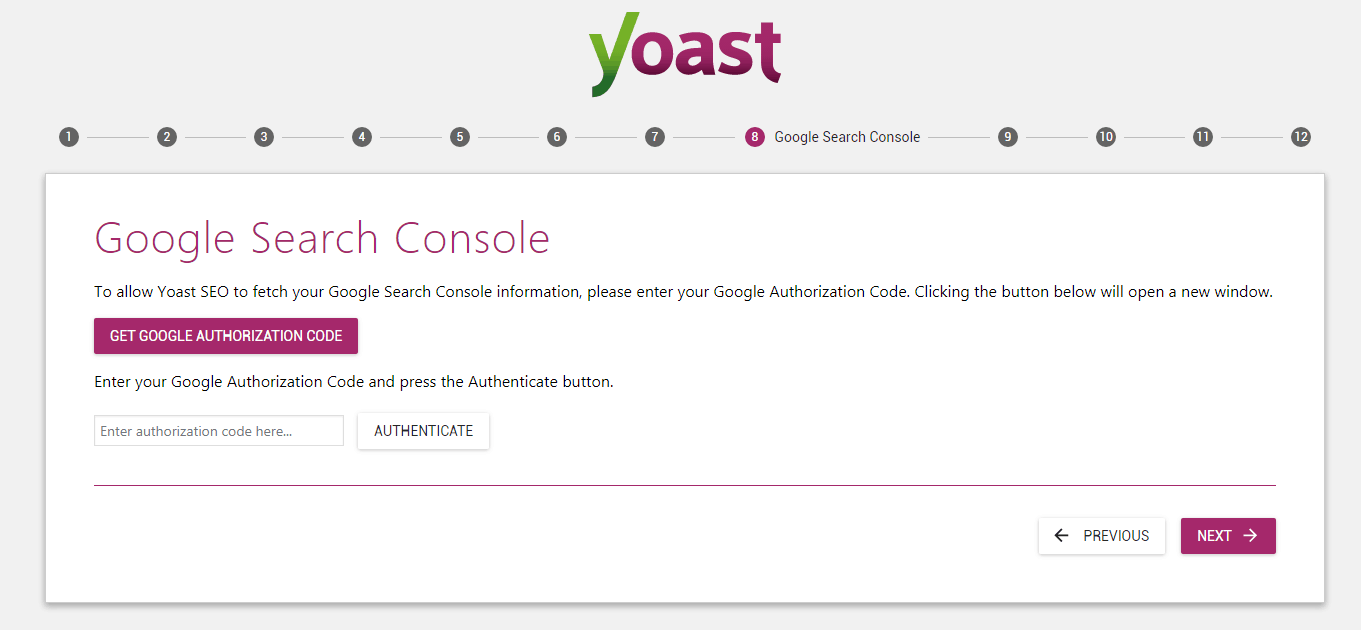
Un cop fet això, s'obrirà una finestra emergent que us demanarà permís per permetre l'accés de Yoast SEO a les vostres dades de Search Console.
Un cop autoritzeu els permisos, veureu un quadre d'entrada amb un codi, copieu-lo i enganxeu-lo al quadre de sota del botó gran d'autorització morat i feu clic a Autentica.
Ara, tot el que heu de fer és introduir el nom del vostre lloc web i després seleccionar un separador de títol. El separador de títol que trieu s'utilitzarà de manera predeterminada:
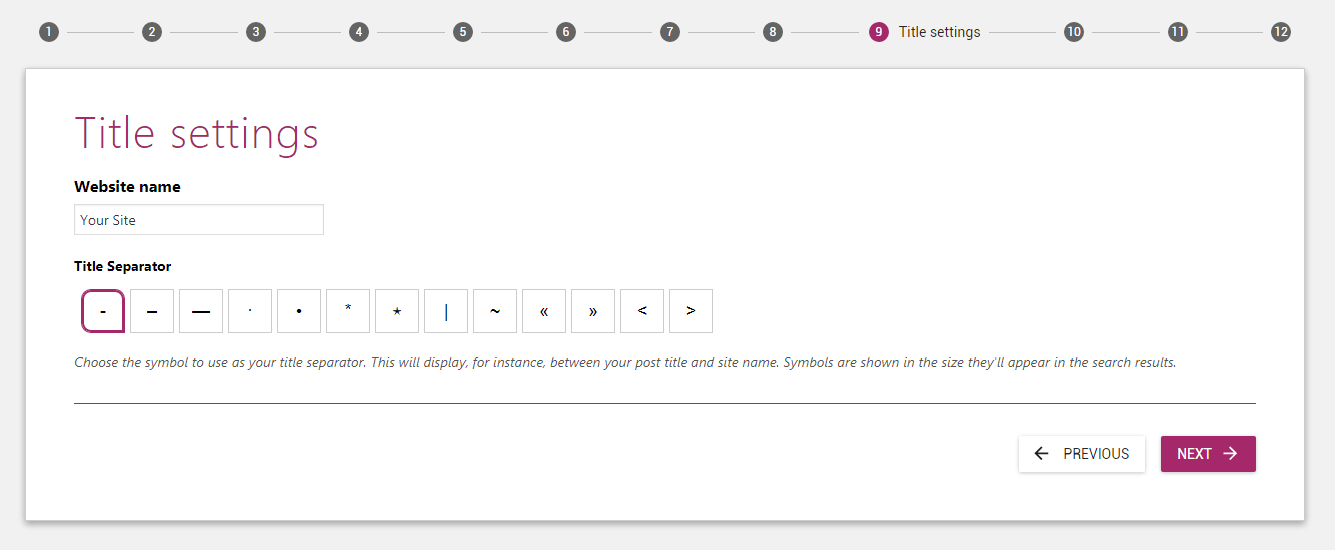
Els passos 10 i 11 són opcionals. Ometeu-los i premeu el botó Tanca al pas 12 per tancar l'assistent de configuració:
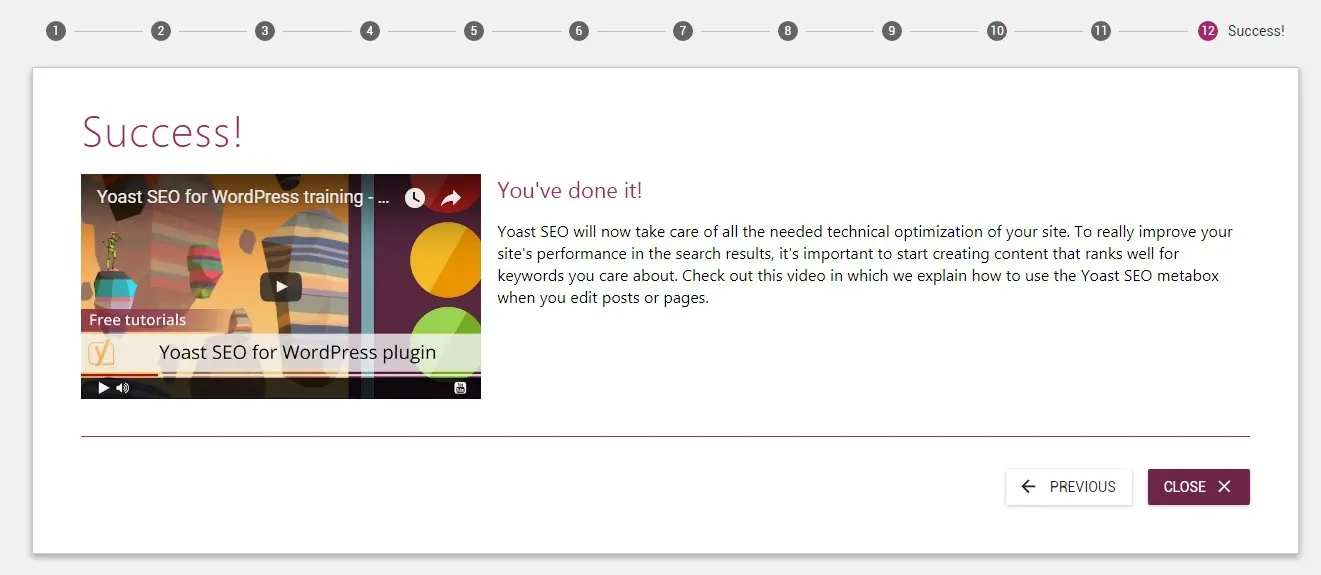
Eines per a administradors web de verificació amb Google Cerca Consola
Quan es registri Google Search Console, se us demana que verifiqueu la propietat del vostre lloc web. Verificant el teu El lloc web pot ser una tasca difícil si no sou un desenvolupador web.
Però amb Yoast SEO, ho podeu fer en pocs segons.
A continuació s'explica com fer-ho:
Quan es registri Google Cerca a Console i afegiu el vostre primer lloc, veureu la pantalla següent:
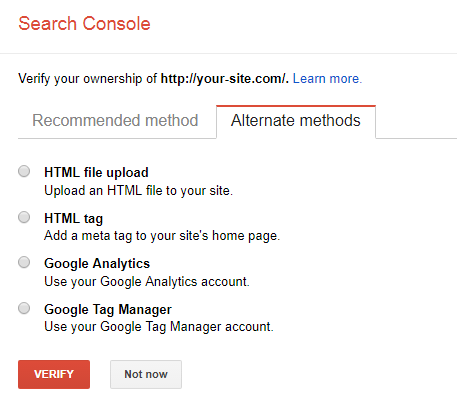
Ara, seleccioneu el mètode d'etiqueta HTML per veure el codi de verificació HTML.
Al codi HTML que veureu, el text entre cometes després de "content="" és el vostre codi de verificació:

La part en negreta del codi HTML d'exemple següent és on estarà el vostre codi:
<meta nom="google-site-verification” content="EL TEU_CODI”/>
Copieu el codi de verificació. Ho necessitarem en el següent pas.
Ara, per completar el procés de verificació, aneu al Tauler de control de Yoast SEO al vostre lloc web i seleccioneu la pestanya Eines per a administradors web:

Ara, enganxeu el vostre codi de verificació al quadre d'entrada al costat del "Google Search Console:" i feu clic a Desa els canvis.
Un cop desat el codi, feu clic al botó de verificació Google Pàgina de verificació de Search Console:

Si veus un error això Google no es pot verificar que el codi estigui al vostre lloc, torneu-ho a provar d'aquí a uns segons. De vegades, els canvis poden trigar uns minuts.
Configuració de títols de pàgina i metadescripcions
WordPress en si mateix no ofereix gaires funcionalitats quan es tracta d'editar el títol i les metaetiquetes de les vostres pàgines i publicacions.
Yoast SEO proporciona molt control sobre el títol i el meta de totes les pàgines del vostre lloc web.
En aquesta secció, us guiaré a través de la configuració de la configuració del títol i de les metaetiquetes a tot el lloc.
Aquests paràmetres només actuaran com a predeterminats i podreu anul·lar-los des de l'editor de publicacions/pàgines.
Per configurar la configuració del títol i de l'etiqueta meta a tot el lloc, navegueu a Yoast SEO > Aparença de cerca.
A la pàgina de configuració de la configuració de l'aparença de cerca, veureu 7 pestanyes diferents:
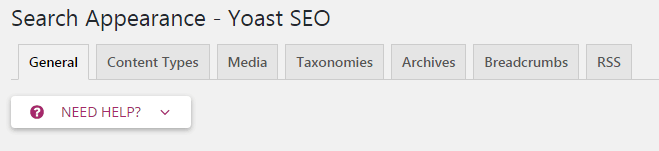
A les subseccions següents, us guiaré a través de totes aquestes pestanyes.
Configuració del títol de tot el lloc
La primera pestanya de la configuració de l'aparença de cerca, General, conté només 3 opcions:

La primera opció permet al connector reescriure les etiquetes de títol del vostre tema. Només hauríeu d'activar aquesta opció si Yoast SEO us ho demana.
Si Yoast SEO detecta un problema amb l'etiqueta de títol del vostre tema, us demanarà que l'activeu.
La segona opció us permet seleccionar el separador de títol predeterminat. El separador que seleccioneu s'utilitzarà de manera predeterminada tret que el substituïu a l'editor de publicacions/pàgines.
Dash, la primera opció, és el que recomano i faig servir.
Edició del títol de la pàgina d'inici
La segona pestanya de la configuració de l'aparença de cerca, Pàgina d'inici, conté dos quadres d'entrada:
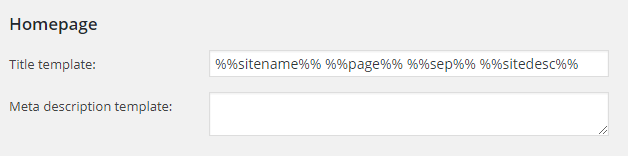
El primer us permet seleccionar una plantilla de títol per a la pàgina d'inici. Si no sabeu com funciona una plantilla de títol a Yoast SEO, us recomanaria que la deixeu a l'opció predeterminada.
El segon us permet triar una metadescripció per a la pàgina d'inici del vostre lloc web. Quan la gent vegi la pàgina d'inici del vostre lloc web als resultats de la cerca, veurà aquesta descripció.
Gràfic de coneixement
Aquestes dades es mostren com a metadades al vostre lloc. Es pretén aparèixer en GoogleGràfic de coneixement de. Pots ser una empresa o una persona.
Configuració recomanada per als tipus de publicacions
Ara, la segona pestanya de la configuració de l'aparença de cerca, Tipus de contingut, us permet configurar la configuració predeterminada per a tots els tipus de publicació del vostre lloc web.
En aquesta pestanya, podeu triar una plantilla de títol predeterminada, una plantilla de metadescripció i altres configuracions de meta. Recordeu que sempre podeu anul·lar aquesta configuració des de l'editor de publicacions o pàgines.
En aquesta pestanya, veureu tres seccions:
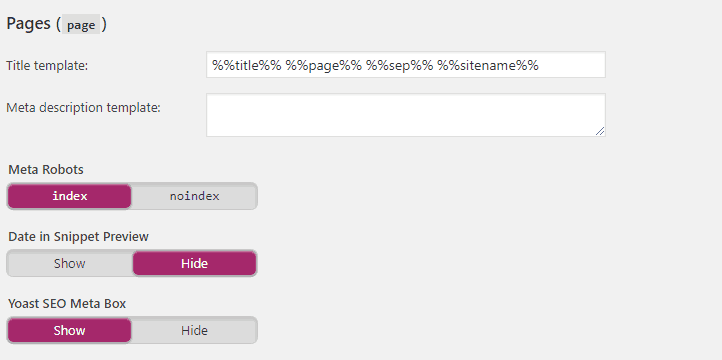
Tots aquests tipus de publicacions tenen les mateixes cinc opcions. Aquí teniu la nostra configuració recomanada:
- Plantilla de títol: La plantilla de títol us assegura que no heu de començar de zero quan escriu títols. A menys que sàpigues què estàs fent, hauries de deixar-ho a la configuració predeterminada.
- Plantilla de meta descripció: És el mateix que la plantilla de títol. Escriure una metadescripció i un títol requereix temps. Si la majoria dels títols o metadescripcions de les teves publicacions són similars, pots configurar una plantilla predeterminada per a totes les teves publicacions. Pots deixar-ho en blanc de moment.
- Meta Robots: Aquesta és una opció important. Podeu triar index o noindex com a configuració. Quan el configureu a noindex, els motors de cerca NO indexaran aquesta pàgina i NO la mostraran als resultats de la cerca. Us recomano que configureu les publicacions i les pàgines per indexar i els mitjans de comunicació com a noindex. WordPress, de manera predeterminada, crea una pàgina separada per a tots els mitjans (imatges, vídeos, etc.) que pengeu al vostre lloc. Si configureu els mitjans per indexar, Google indexarà totes les vostres pàgines multimèdia. Per tant, tret que sàpigues què estàs fent, configura els mitjans a noindex.
- Data a la previsualització del fragment: Si les vostres publicacions mostren la data de publicació, en alguns casos, Google pot mostrar la data de publicació a sota del Títol als resultats de la cerca. Yoast SEO ofereix una simulació (anomenada Meta Box) de com serà el fragment de les vostres publicacions i pàgines als resultats de la cerca. Aquesta opció mostra la data de publicació a sota del títol de la simulació. Aquesta opció realment no fa una gran diferència. Us recomano que el configureu perquè s'amagui.
- Yoast SEO Meta Box: Aquesta és una de les funcions més útils de Yoast SEO. El connector mostra un quadre anomenat Yoast SEO Meta Box a sota de l'editor de publicacions i pàgines. Aquest Meta Box mostra una simulació del fragment del motor de cerca de la vostra publicació i ofereix desenes d'opcions per millorar el vostre contingut i el SEO a la pàgina. Us recomano que el configureu a Mostra per a tots els tipus de publicacions si voleu gaudir de tots els avantatges de Yoast SEO.
Configuració recomanada per a taxonomies
Ara, la quarta pestanya de la configuració de l'aparença de cerca, Taxonomies, us permet configurar el títol i la configuració predeterminats per a categories, etiquetes i format de publicació:
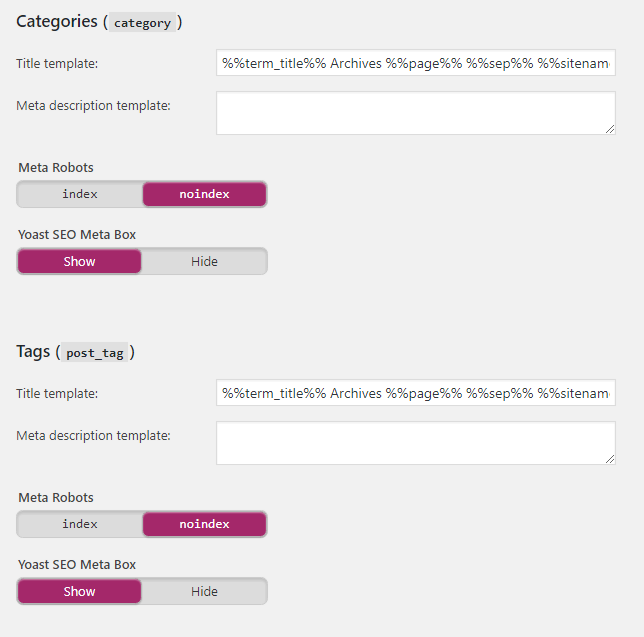
Us recomano que configureu l'opció Meta Robots a noindex per a categories i etiquetes. Com que aquests arxius poden provocar contingut duplicat al vostre lloc web.
També us recomano que desactiveu els arxius basats en post-format:
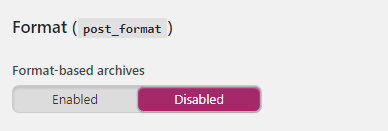
Yoast SEO utilitzarà la plantilla de títol i la plantilla de meta descripció a les pàgines de categoria i etiquetes. Podeu deixar la plantilla de metadescripció en blanc, ja que no permetem que els motors de cerca indexin aquestes dues pàgines.
Configuració recomanada per als arxius
La pestanya Arxius de la configuració de l'aparença de cerca només té quatre opcions.
Us recomano que desactiveu els arxius d'autor si només teniu un únic autor:
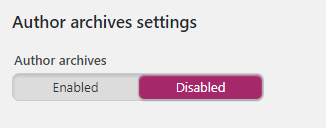
Si el vostre bloc té diversos autors i decidiu habilitar els arxius d'autors, assegureu-vos de configurar la configuració de Meta Robots a noindex tal com ho vau fer amb Categories i etiquetes:
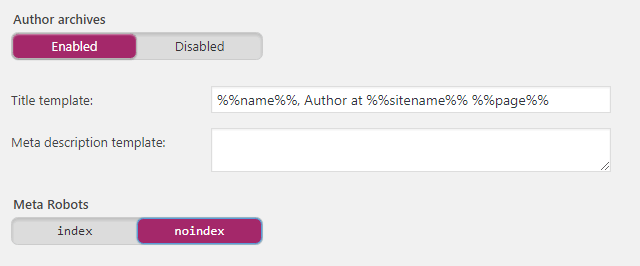
Això ho assegurarà Google no indexa les pàgines d'autor, la qual cosa podria donar lloc a contingut duplicat.
Ara, per als arxius de dates, us recomano que els desactiveu, ja que poden fer que els motors de cerca vegin aquestes pàgines com a contingut duplicat:
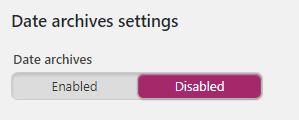
Si per algun motiu voleu habilitar els arxius de dates, igual que els arxius d'autor, assegureu-vos d'establir la configuració meta a noindex per evitar contingut duplicat al vostre lloc.
Us recomano que deixeu les dues últimes opcions, Pàgines de cerca i Plantilla de títol de 404 pàgines, a la configuració predeterminada:
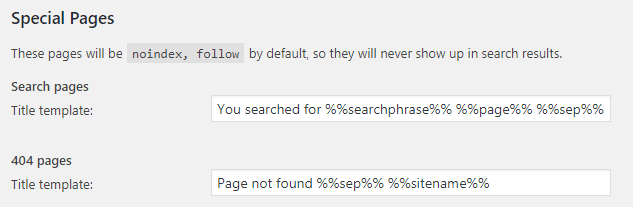
Configuració recomanada per a tot el lloc Meta
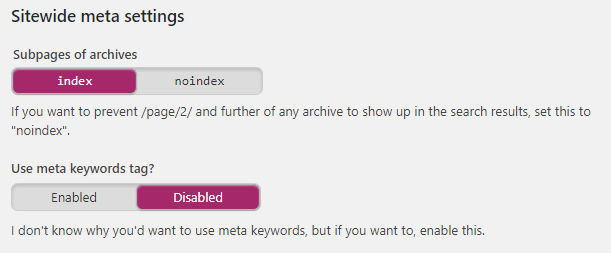
Ara, a la pestanya de configuració del meta a tot el lloc, us recomano que configureu les subpàgines dels arxius perquè indexin perquè volem que els motors de cerca indexin les subpàgines dels arxius que hem habilitat.
Important: No configureu això a noindex encara que tingueu tots els arxius incloses les etiquetes i les categories desactivades. Perquè quan feu això, Yoast SEO també establirà les subpàgines de l'arxiu principal del vostre bloc a noindex.
A la part inferior de la pàgina, veureu una opció titulada "Utilitzar etiquetes de meta paraules clau?" Us recomano que desactiveu aquesta opció perquè ja no serveixen per a res.
Yoast Search Console
Aquesta secció us mostrarà errors de rastreig (errors 404/pàgines trencades al vostre lloc) perquè pugueu redirigir-los a la pàgina correcta del vostre lloc.
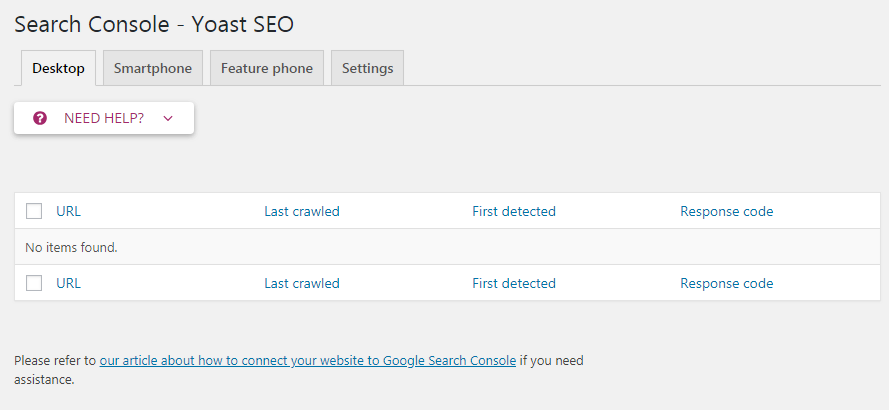
Heu d'afegir el vostre lloc web a Google Search Console per connectar i recuperar problemes de rastreig. Aquí hi ha un article sobre com connectar-se Google Consola de cerca.
Habilitació de xarxes socials
Ara que he cobert la configuració de l'aparença de cerca, us guiaré per la configuració de les xarxes socials. La pàgina de configuració social es troba al menú SEO a la barra lateral d'administració.
Hi ha cinc pestanyes a la pàgina de configuració social:
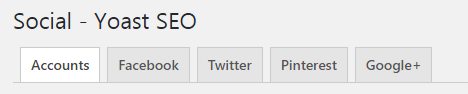
Comptes
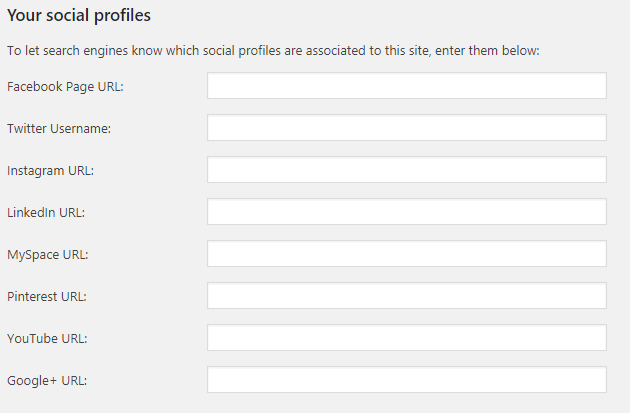
Els perfils de xarxes socials d'aquesta pestanya permeten als motors de cerca saber quins perfils socials estan associats al vostre lloc.
Ompliu tots els URL del perfil de les xarxes socials de la vostra empresa. Si executeu un lloc personal, enllaceu als vostres URL personals.
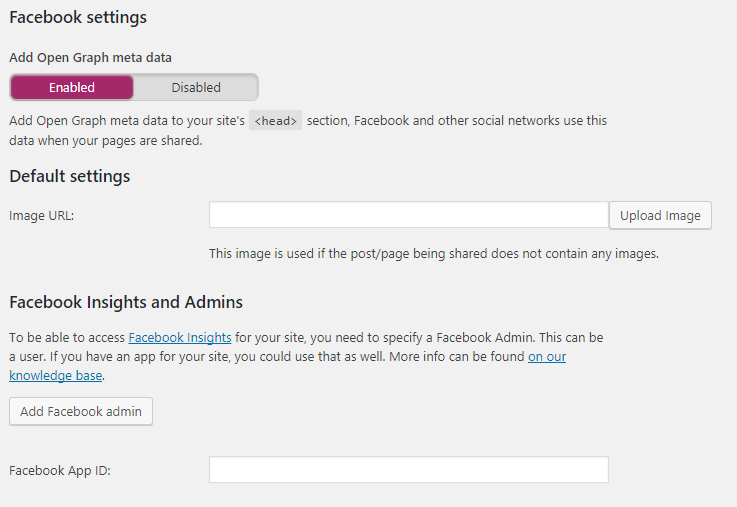
La pestanya de Facebook us permet configurar metadades d'Open Graph per al vostre lloc.
Les xarxes socials com Facebook utilitzen metadades Open Graph per entendre millor de què tracta el vostre contingut. Us recomano que mantingueu-ho activat.
Yoast SEO us permet triar una imatge predeterminada per a pàgines que no tenen cap imatge. Aquesta és la imatge que es mostrarà quan algú comparteixi un enllaç.
Sempre podeu anul·lar aquesta configuració des del quadre Yoast SEO Meta de l'editor de publicacions/pàgines.
La secció Facebook Insights and Admins d'aquesta pestanya és per a usuaris avançats i us recomano que la salteu de moment.
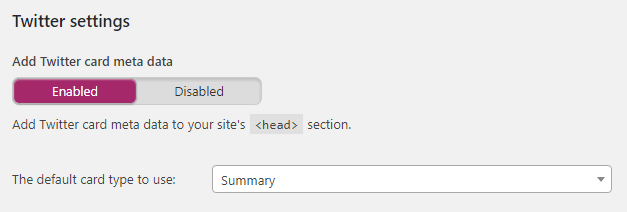
Twitter mostra els enllaços com a targetes quan es comparteixen a la plataforma. Aquesta pestanya us permet configurar la configuració predeterminada per a les metadades de la targeta de Twitter.
Us recomano que mantingueu-ho activat.
La segona opció d'aquesta pestanya és el tipus de targeta predeterminat. Si voleu que Twitter mostri una imatge destacada a la targeta del vostre enllaç, seleccioneu Resum amb una imatge gran.
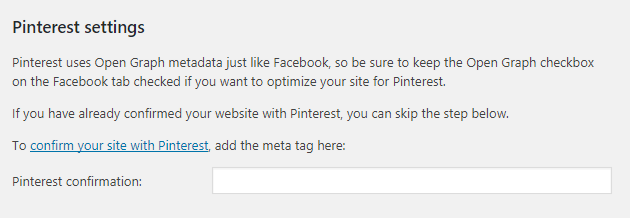
Aquesta pestanya us ajuda a confirmar el vostre lloc amb Pinterest.
Per confirmar el vostre lloc amb Pinterest, seguiu aquest tutorial a Pinterest i després introduïu el codi de confirmació al camp d'aquesta pestanya.
Google+
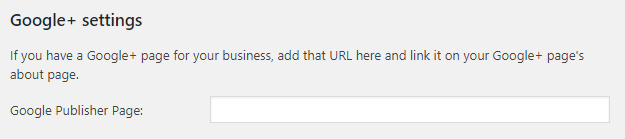
Si introduïu el vostre Google URL de la pàgina Plus en aquesta pestanya i després afegiu un enllaç al vostre lloc al vostre Google Més pàgina, Google podrà saber que aquests dos estan connectats entre si.
Mapa del lloc XML amb Yoast SEO
Els mapes del lloc XML ajuden els rastrejadors de motors de cerca a entendre millor el vostre lloc. Tenir un mapa del lloc XML al vostre lloc assegura que els motors de cerca puguin trobar i rastrejar el vostre contingut.
Yoast SEO fa que sigui molt fàcil generar mapes del lloc XML.
A la Tauler a la pestanya Funcions veureu una opció per activar/desactivar la funcionalitat del mapa del lloc. Us recomano que mantingueu-ho activat tret que vulgueu utilitzar un altre connector per generar mapes del lloc XML:
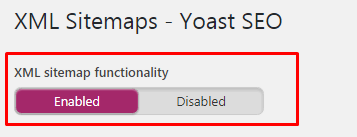
Configuració de les barres de navegació i la configuració del canal RSS (avançat)
Ara, configurarem la configuració avançada de Yoast SEO.
Pa ratllat (opcional)
Si voleu mostrar la navegació de navegació a la part superior dels vostres articles, voldreu habilitar aquesta configuració.
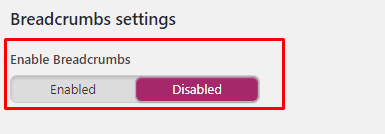
In Cerca Aparença > Pa ratllat, veureu les opcions següents:
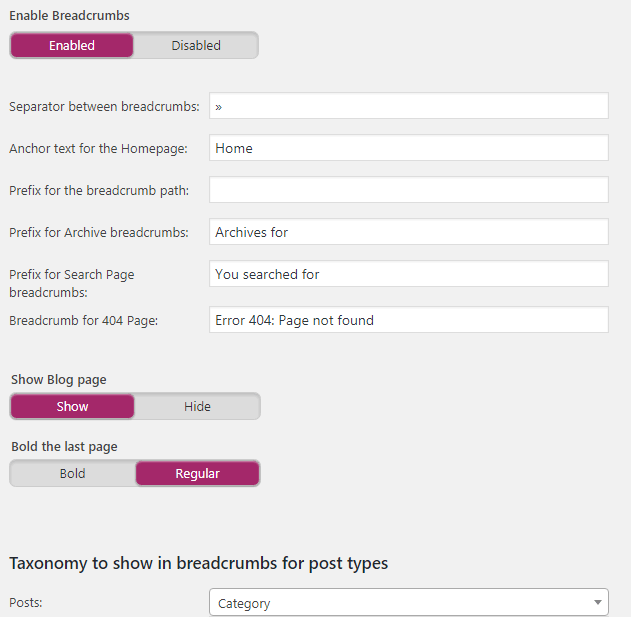
Aquests són els paràmetres que recomano per a les ratlles de pa:
- Separador entre pa ratllat: Aquest és el símbol o text que s'utilitzarà per separar el pa ratllat. Deixeu-ho per defecte.
- Text d'ancoratge per a casa: Us recomano que ho deixeu per defecte, Inici. Però si voleu, no dubteu a canviar-lo el nom del teu bloc o qualsevol altra cosa.
- Prefix per a la ruta de la ruta de navegació: Aquest és el text que tindrà el prefix abans de la navegació de la ruta de navegació. Us recomano que ho deixeu en blanc.
- Prefix per a les ratlles d'arxiu: Voleu utilitzar un prefix per a les mides de pa de la pàgina d'arxiu. Us recomano que ho deixeu per defecte.
- Prefix per a les mides de pa de la pàgina de cerca: Us permet afegir un prefix a les mitges de la pàgina de cerca.
- Ruta de pa per a la pàgina 404: Aquesta és la ruta que es mostrarà a les vostres pàgines d'error 404.
- Mostra la pàgina del blog (opcional): Veureu aquesta configuració només si feu servir una pàgina d'inici personalitzada i de bloc. Us recomano que activeu aquesta configuració.
- L'última pàgina en negreta: Us recomano que configureu això com a normal.
Ara, a l'extrem proper de la pàgina, se us demanarà que seleccioneu una taxonomia per mostrar-la a les ratlles de les publicacions. Us recomano que seleccioneu Categoria com a taxonomia tret que sàpigues què estàs fent.
Nota: Les ratlles de pa no són compatibles amb tots els temes. És possible que hàgiu d'afegir manualment el codi que permeti les mides de pa al vostre tema. Llegeix aquest article per obtenir instruccions.
RSS
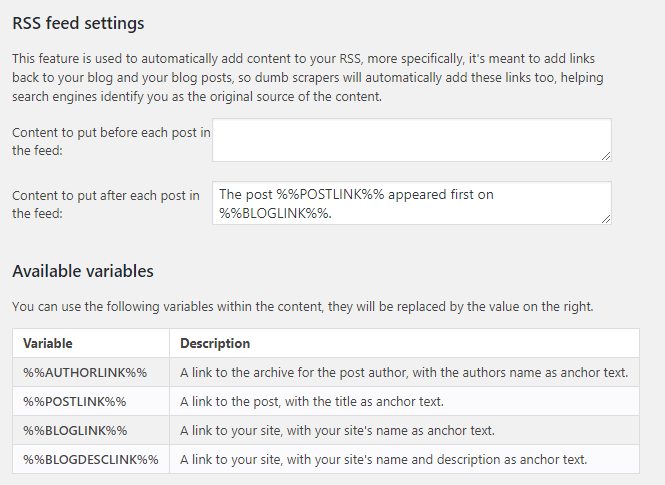
Les opcions de la pestanya RSS us permeten posar contingut abans i després de cada publicació al canal. Això és bastant tècnic i no us recomano que canvieu aquesta configuració tret que sàpigues realment el que esteu fent.
Ús de l'editor massiu i altres eines
Yoast SEO ve amb una incorporació molt potent Eines de SEO:
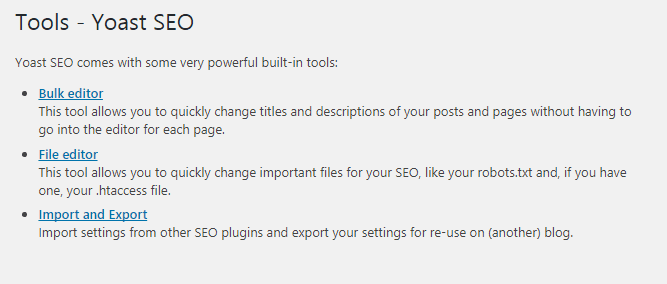
Yoast SEO ofereix les tres eines integrades següents a sota SEO > Eines a la barra lateral d'administració:
Importació i exportació
Aquesta eina us ajuda a importar i exportar la configuració de Yoast SEO. També us permet importar la configuració d'altres connectors de SEO.
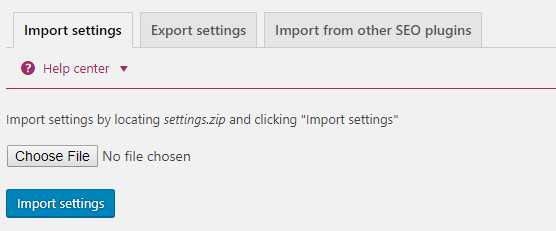
Editor de fitxers
L'Editor de fitxers us permet fer canvis i editar el contingut del vostre fitxer robots.txt i .htaccess. També us permet crear un fitxer robots.txt si encara no en teniu.
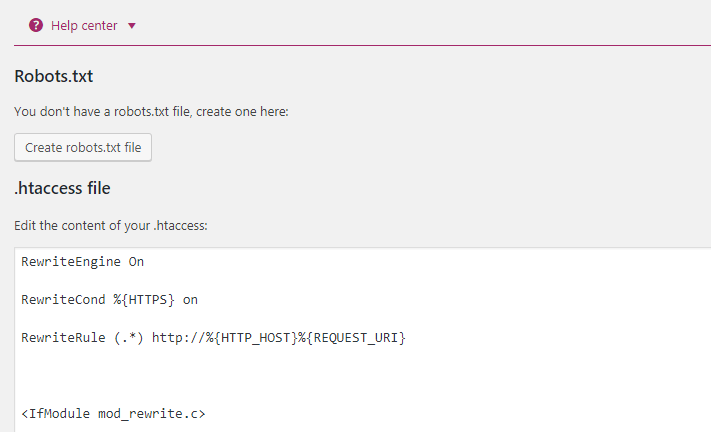
Editor a granel
Aquesta eina us ajuda a editar en massa el títol i la descripció de la pàgina de diverses publicacions i pàgines alhora. En lloc de revisar totes les vostres publicacions una per una, podeu utilitzar aquesta eina.
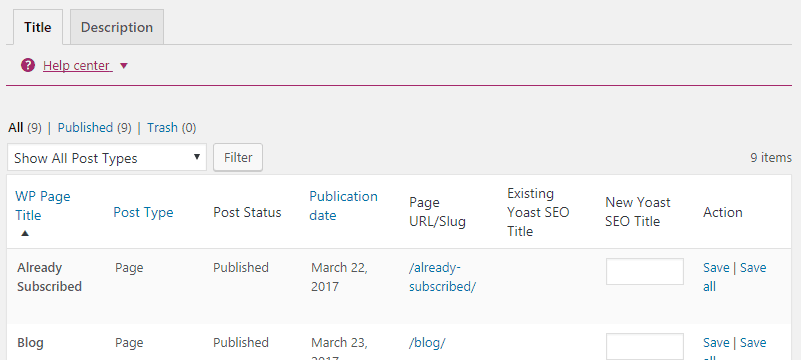
Extres de Yoast (Go Premium)
Tot i que Yoast SEO està disponible de forma gratuïta, hi ha un versió premium disponible que ofereix, encara més, funcions i suport premium.
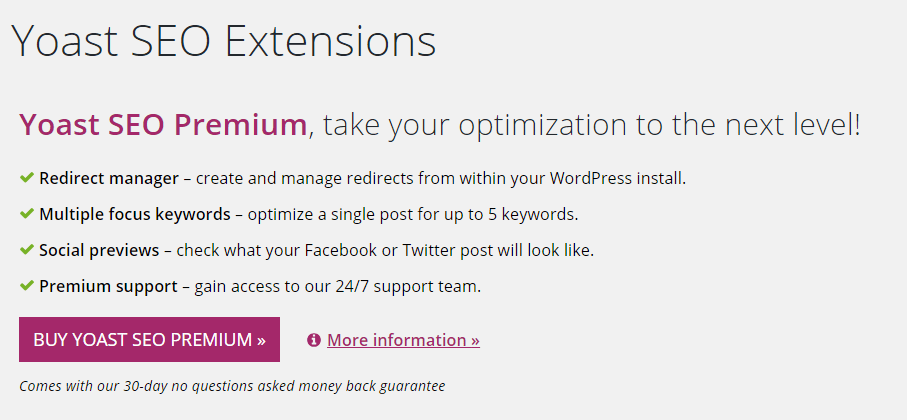
Yoast SEO Premium és de 89 dòlars anuals i si decidiu actualitzar a Yoast SEO premium, aquestes són una de les moltes funcions addicionals que obtindreu:
Gestor de redireccions
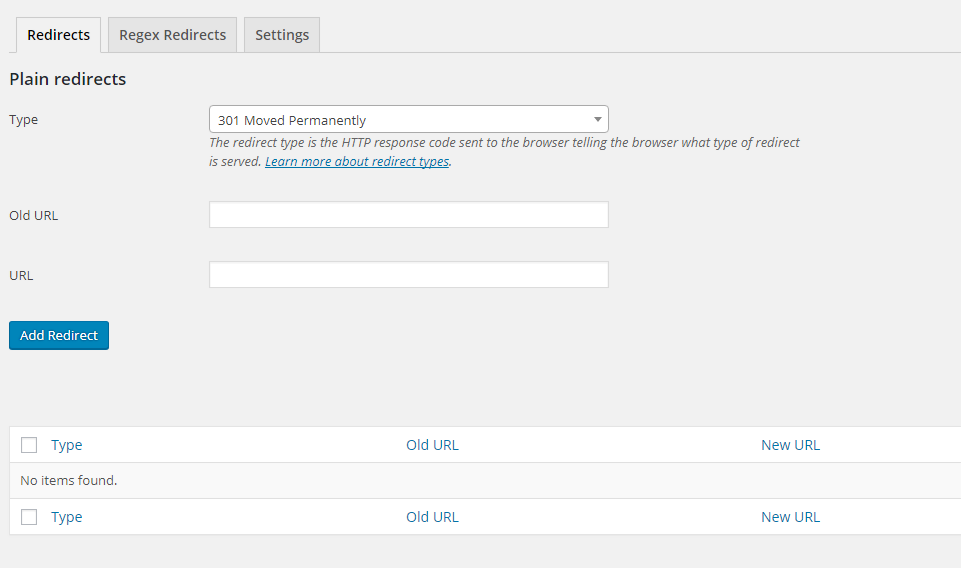
El gestor de redireccions és una eina útil que us ajuda a crear redireccions al vostre lloc web.
Hi ha molts casos en què haureu de crear una redirecció. Per exemple, és possible que hàgiu de redirigir una pàgina antiga o trencada a una de nova.
Múltiples paraules clau de focus

La versió gratuïta de Yoast SEO només us permet triar una paraula clau de focus. Però amb la versió premium, podeu triar diverses paraules clau de focus.
Això us permetrà augmentar les possibilitats d'orientar diverses paraules clau amb el vostre contingut.
Previsualitzacions socials
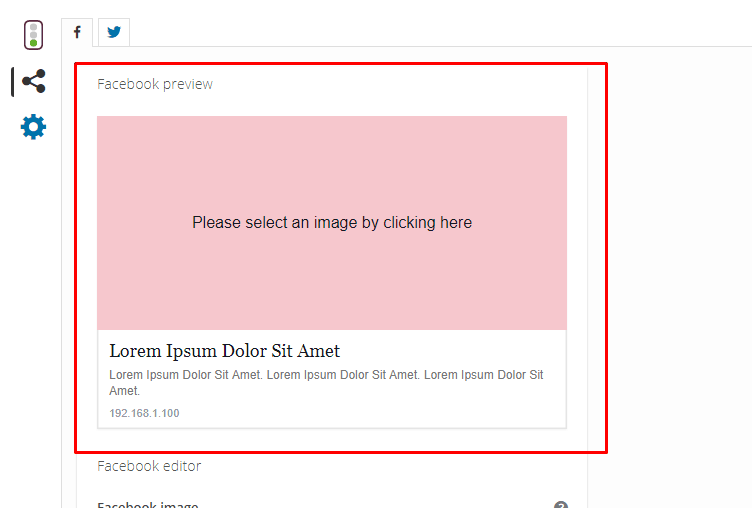
Yoast SEO mostra un metaquadre just a sota de l'editor de publicacions. Aquest metaquadre mostra una simulació de com podria semblar la vostra pàgina als resultats de la cerca.
Igual que aquesta simulació del fragment del resultat de la cerca, Yoast SEO premium us permet veure una simulació de com poden ser les vostres publicacions quan es comparteixen a Facebook i Twitter.
Optimització de contingut i Onpage per a SEO amb Yoast
El quadre de vista prèvia que apareix just a sota de l'editor de publicacions us ajuda a millorar la llegibilitat del vostre contingut i el SEO OnPage.
Aquesta és una de les millors funcions que Yoast SEO ofereix.
Ofereix instruccions senzilles per ajudar-vos a optimitzar millor el vostre contingut per als lectors i els motors de cerca.
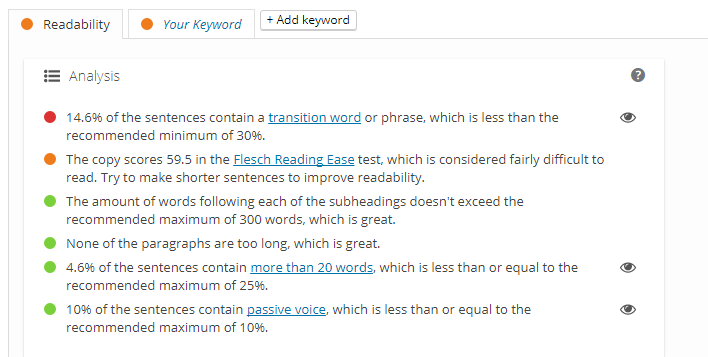
Com podeu veure a la captura de pantalla anterior, hi ha dues pestanyes, la pestanya Llegibilitat i la pestanya Anàlisi de paraules clau.
Exploraré tots dos a les subseccions següents.
Millora de la llegibilitat del contingut amb Yoast
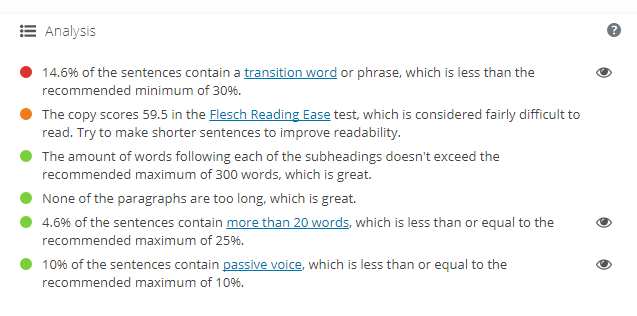
La pestanya d'anàlisi de llegibilitat del Yoast SEO Meta Box us ajudarà a millorar la llegibilitat del vostre contingut.
Cada vegada que feu canvis al vostre contingut, Yoast tornarà a analitzar la publicació i mostrarà suggeriments de millora de la llegibilitat. També donarà al vostre article una puntuació de llegibilitat. La puntuació es mostrarà com a llum a la pestanya Llegibilitat.
Si la llum és verda, el vostre article és bo, però si és vermell, heu de treballar-hi.
Quan intenteu millorar la llegibilitat del vostre contingut, no intenteu ser un perfeccionista. Fins i tot si la vostra puntuació és correcta (taronja), heu fet un gran treball.
El que importa més que una puntuació de llegibilitat perfecta és que publiques el teu contingut. I si intenteu ser un perfeccionista abans de publicar una publicació, és possible que mai no arribeu a l'últim pas de publicar la publicació.
Anàlisi de paraules clau amb Yoast SEO (paraules clau de focus)
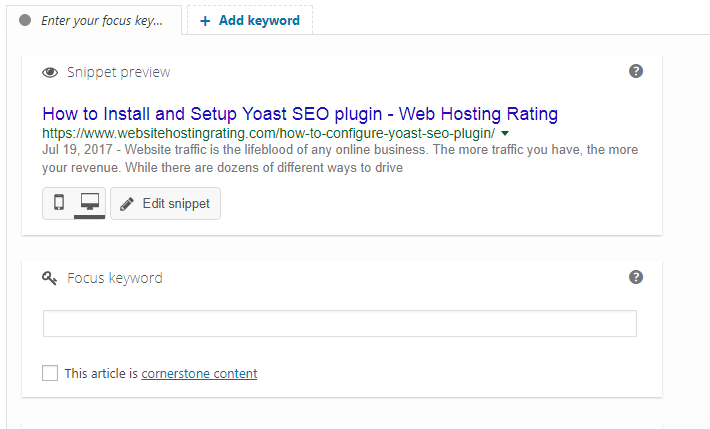
L'analitzador de paraules clau de Yoast SEO és una de les seves millors característiques.
T'ajuda a millorar les possibilitats que el teu article s'orienti a les paraules clau adequades.
Per utilitzar l'Analitzador de paraules clau, tot el que heu de fer és introduir una paraula clau objectiu al quadre de paraules clau de focus de la pestanya Anàlisi de paraules clau:
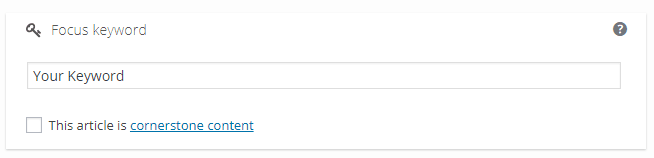
Un cop ho feu, Yoast començarà a mostrar suggeriments senzills per ajudar-vos a millorar el vostre SEO OnPage:
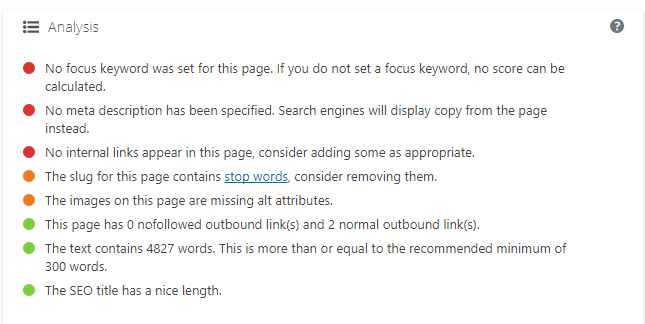
Ara, una vegada més, igual que la puntuació de llegibilitat, no intenteu ser un perfeccionista. Només assegureu-vos que la vostra publicació estigui bé (taronja) en termes de SEO OnPage.
Embolicar
Espero que aquest article us hagi ajudat a instal·lar i configurar Yoast SEO WordPress connector al vostre lloc. Aquest és el procés exacte que faig servir quan configure aquest connector als meus llocs.
Si aquest article us ha ajudat, deixeu un comentari i feu-me saber què us sembla.
